
自訂 主功能表
主功能表是功能的開始畫面。雖然可在購買時設定主功能表來讓操作更方便,不過您可以進行自訂,以便更符合您日常操作的需求。若要自訂主功能表,您必須使用管理員權限登入。登入本機
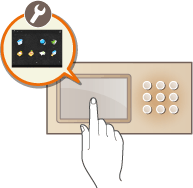
選擇主功能表上顯示的按鈕
1
按主功能表上的  。<主功能表> 畫面
。<主功能表> 畫面
 。<主功能表> 畫面
。<主功能表> 畫面2
按 <主功能表按鈕顯示設定>。
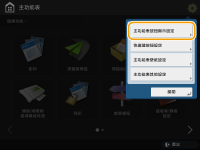
3
選擇按鈕數及配置。
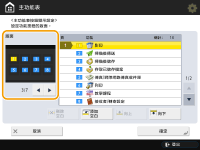
按  /
/ 選擇按鈕數及配置。您可以在
選擇按鈕數及配置。您可以在  /
/ 上方的預覽畫面中檢查配置。您可在一個畫面上顯示 3 至 16 個按鈕。按鈕尺寸及配置視顯示的按鈕數而不同。
上方的預覽畫面中檢查配置。您可在一個畫面上顯示 3 至 16 個按鈕。按鈕尺寸及配置視顯示的按鈕數而不同。
 /
/ 選擇按鈕數及配置。您可以在
選擇按鈕數及配置。您可以在  /
/ 上方的預覽畫面中檢查配置。您可在一個畫面上顯示 3 至 16 個按鈕。按鈕尺寸及配置視顯示的按鈕數而不同。
上方的預覽畫面中檢查配置。您可在一個畫面上顯示 3 至 16 個按鈕。按鈕尺寸及配置視顯示的按鈕數而不同。4
選擇將在主功能表上顯示的功能。
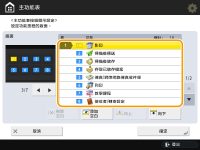
清單中的數字對應於配置預覽中的項目。選擇清單中的功能,並且按 <向上> 或 <向下>,直到移至所需顯示的位置為止。

您可以選擇的功能類型會視安裝的選購產品而不同。
空白按鈕空間可以放在主功能表上。從清單中選擇要插入空白空間的位置,並且按 <添加空白>。如果您要刪除空白空間,請從清單中選擇要刪除的位置,並且按 <刪除空白>。空白處之後的按鈕會向前移至將在此出現的位置。
5
按 <確定>。
反映新配置的主功能表將顯示。
 |
若只要顯示主功能表的設定按鈕第一頁,請按   <主功能表其他設定>,並且將 <僅使用第一頁> 設定為 <開啟>。 <主功能表其他設定>,並且將 <僅使用第一頁> 設定為 <開啟>。 |
變更主功能表的背景
您可以變更主功能表的背景影像。
1
按主功能表上的  。<主功能表> 畫面
。<主功能表> 畫面
 。<主功能表> 畫面
。<主功能表> 畫面2
按 <主功能表壁紙設定>。
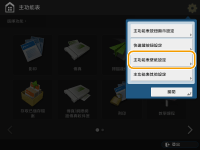
3
選擇清單中的背景影像,並且按 <確定>。
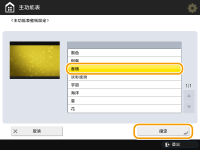
您可以在清單左邊的預覽畫面檢查背景影像。

您可在 
 <主功能表其他設定> 中指定 <設定/註冊快速鍵> 是否顯示/隱藏。
<主功能表其他設定> 中指定 <設定/註冊快速鍵> 是否顯示/隱藏。

 <主功能表其他設定> 中指定 <設定/註冊快速鍵> 是否顯示/隱藏。
<主功能表其他設定> 中指定 <設定/註冊快速鍵> 是否顯示/隱藏。有關 <設定/註冊快速鍵> 的詳細資訊,請參閱註冊常用設定/已註冊設定的快速鍵。